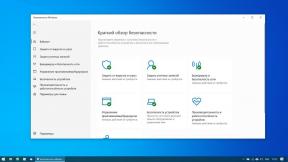Många irriterad av det kaos som händer i arbetsutrymmet i MS Word. Ja, alla dessa många knappar du kan behöva när du skapa och redigera dokument, men verkligheten är att mycket ofta använder vi bara ett fåtal av dem, och allt annat bara distraherar ögat och minskar storleken på den användbara arbetsytan.
Här är vad vårt ord när du startar. Tja, börja optimera.

klippa bandet
"Tapes" är en bra lösning för att hjälpa dig att hitta rätt knapp och eliminerar behovet av att navigera genom flera menyer. Ändå tar upp mycket plats.
Kom in Inställningar> Ribbon. Där kommer vi att se 2 alternativ: "Slå på bandet"Och"Expandera bandet när dokumentet öppnas». Inaktivera båda alternativen. Endast det andra alternativet kan stängas vid behov.

inaktivera panelen
Kom in Visa> Verktygsfält och inaktivera alternativet "Standart dart~~POS=HEADCOMP»

Stänga linjen
Kom in View> Linjal och se till att den är inaktiverad.

Stänga av statusfältet
Kom in Inställningar> Visa och inaktivera alternativet "status Bar».

Nu vårt ord ser ut.

Mycket bättre, eller hur?
programstart hastighet
För MS Word standard start visar ett galleri med dokument, som alla typer av dokument som du kan skapa i Word. Ladda ner detta galleri kan ta lite tid, så vi vände det från kartan längst ned på menyn Galleri.

Word körs nu lika snabbt som en vanlig textredigerare. Om du i framtiden kommer att behöva återvända visning av galleriet, kan du förvandla den till en Arkiv> Nytt från mall ...
Några fler användbara inställningar
Du kan ändra katalog för att lagra de nyskapade dokument. Till exempel är det lämpligt att sätta nya dokument i Dropbox. För att göra detta, gå till Inställningar> Personliga inställningar> Sökvägar.

Inte alla vet att du manuellt kan ställa in intervallet där Ordet kommer att producera Autospara ändringar i dokumentet. Denna inställning ändras Inställningar> Spara.

När vi har fått i denna meny är det nödvändigt att samtidigt ändra formatet på lagrade filer .docx på .docEftersom den andra format stöds av många applikationer.
Helskärmsläge
Nu, många textredigerare kan du arbeta i helskärmsläge, och samtidigt minimera störande element i programmets gränssnitt och systemet. I MS Word, också ha en sådan regim. Kom in Visa> Helskärm och framför oss vitt ark uppsättning på en svart bakgrund. För fans av gamla skolan hardcore och ett läge "Blå bakgrund, vit text"Som ingår i Inställningar> Allmänt.

Naturligtvis är alla dessa inställningar är endast kosmetiska i naturen, men även med deras hjälp kan du göra din arbetsplats mer bekväm och bekvämt för dig.
[via TUAW]